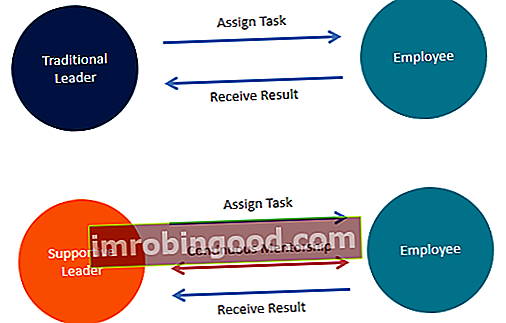LUOTTAMUS-funktio on luokiteltu Excel-tilastofunktioiden alle. Funktiot Luettelo tärkeimmistä Excel-toiminnoista finanssianalyytikoille. Tämä huijausarkki kattaa 100 toimintoa, jotka ovat tärkeitä tietää Excel-analyytikkona. Se käyttää normaalijakaumaa laskemaan ja palauttamaan populaation keskiarvon luottamusvälin. Luottamusvälin Excel-kaava voi olla erittäin hyödyllinen taloudellisessa analyysissä.
Talousanalyytikkona Talousanalyytikkona Tehtävän kuvaus Alla oleva rahoitusanalyytikon tehtäväkuva antaa tyypillisen esimerkin kaikista taidoista, koulutuksesta ja kokemuksesta, joka vaaditaan analyytikkotyöhön pankissa, laitoksessa tai yhteisössä. Suorita talousennusteiden, raportointien ja operatiivisten mittareiden seuranta, analysoi taloudelliset tiedot, luo rahoitusmalleja. = LUOTTAMUS () auttaa ennustamaan ja sopeutumaan monenlaisiin taloudellisiin tavoitteisiin optimoimalla taloudellisen päätöksenteon. Se tehdään soveltamalla ja graafisesti kartoittamalla rahoitustiedot muuttujien jakaumaryhmään.
Analyytikot voivat tehdä parempia taloudellisia päätöksiä normaalijakauman tuottamien tilastotietojen perusteella. Esimerkiksi he löytävät yhteyden ansaittujen tulojen ja ylellisyystuotteisiin käytettyjen tulojen välillä.
Luottamusväli Excel-kaava
= LUOTTAMUS (alfa, vakio_väli, koko)
LUOTTAMUS-funktio käyttää seuraavia argumentteja:
- Alfa (vaadittu argumentti) - Tätä merkitsevyystasoa käytetään luottamustason laskemiseen. Merkitsevyystaso on yhtä suuri kuin 1– luottamustaso. Joten merkitsevyystaso 0,05 on yhtä suuri kuin 95%: n luottamustaso.
- Standard_dev (pakollinen argumentti) - Tämä on tietoalueen keskihajonta.
- Koko (pakollinen argumentti) - Tämä on otoksen koko.
Populaation keskiarvon luottamusvälin laskemiseksi palautettu luotettavuusarvo on sitten lisättävä ja vähennettävä otoskeskiarvoon. Esimerkiksi näytekeskiarvolle x:
Luottamusväli = x ± LUOTTAMUS
Kuinka käyttää Confidence Interval Excel -kaavaa?
Tarkastelemme funktion käyttöä ymmärtämällä esimerkkiä:
Esimerkki - Luottamusväli Excel
Oletetaan, että meille annetaan seuraavat tiedot:
- Merkitsevyystaso: 0.05
- Väestön keskihajonta: 2.5
- Otoskoko: 100
Luotettavuusväli Excel-funktiota käytetään laskemaan luottamusväli, jonka merkitys on 0,05 (ts. 95%: n luottamustaso), kun keskimääräinen näytteenottoaika on työmatkalle 100 henkilölle. Näytteen keskiarvo on 30 minuuttia ja keskihajonta on 2,5 minuuttia.
Populaatiokeskiarvon luottamusvälin selvittämiseksi käytämme seuraavaa kaavaa:

Saamme tuloksen alla:

Siksi luottamusväli on 30 ± 0,48999, mikä on yhtä suuri kuin alueet 29,510009 ja 30,48999 (minuuttia).
Huomautuksia toiminnosta
- Excel 2010: ssä LUOTTAMUS-funktio korvattiin LUOTTAMUS.NORM-funktiolla. Edellinen on edelleen saatavana Excelin myöhemmissä versioissa yhteensopivuuden vuoksi.
- #NUM! virhe - Tapahtuu, jos jompikumpi:
- Annettu alfa on pienempi tai yhtä suuri kuin nolla.
- Annettu keskihajonta on pienempi tai yhtä suuri kuin nolla.
- Annettu kokoargumentti on alle yksi.
- #ARVO! virhe - Tapahtuu, kun jokin annetuista argumenteista ei ole numeerinen.
Napsauta tätä ladataksesi Excel-esimerkkitiedoston
Lisäresurssit
Kiitos, että olet lukenut Finance-oppaan luottamusvälin Excel-toiminnosta. Käyttämällä aikaa näiden toimintojen oppimiseen ja hallintaan nopeutat merkittävästi taloudellista mallintamistasi Mikä on taloudellinen mallinnus Taloudellinen mallinnus suoritetaan Excelissä yrityksen taloudellisen suorituskyvyn ennustamiseksi. Katsaus taloudelliseen mallintamiseen, miten ja miksi malli rakennetaan. . Saat lisätietoja tutustumalla näihin muihin rahoitusresursseihin:
- Excel Countif Not Blank Formula COUNTA-funktio COUNTA-funktio laskee solujen lukumäärän, jotka eivät ole tyhjiä tietyssä arvojoukossa. = Countta () -funktiota kutsutaan myös nimellä Excel Countif Not Blank -kaava. Talousanalyytikkona funktio on hyödyllinen laskea soluja, jotka eivät ole tyhjiä tai tyhjiä tietyllä alueella.
- Advanced Excel Formulas -kurssi
- Edistyneet Excel-kaavat, jotka sinun on tiedettävä Edistyneet Excel-kaavat, jotka sinun on tiedettävä Nämä edistyneet Excel-kaavat ovat tärkeitä tietää ja vievät taloudellisen analyysin taitosi seuraavalle tasolle. Sinun on tiedettävä edistyneet Excel-toiminnot. Opi 10 parasta Excel-kaavaa, joita jokainen maailmanluokan talousanalyytikko käyttää säännöllisesti. Nämä taidot parantavat taulukkolaskentaasi millä tahansa uralla
- Excel-pikakuvakkeet PC: lle ja Macille Excel-pikakuvakkeet PC Mac Excel -pikakuvakkeet - Luettelo tärkeimmistä ja yleisimmistä MS Excel -pikakuvakkeista PC- ja Mac-käyttäjille, rahoitukselle, kirjanpitäjälle. Pikanäppäimet nopeuttavat mallinnustaitojasi ja säästävät aikaa. Opi muokkausta, muotoilua, navigointia, nauhaa, erikoisliimaa, tietojen käsittelyä, kaavan ja solujen muokkausta ja muita oikotietä